Cómo reducir el consumo de datos móviles en tu smartphone

Por qué pasa y a quién va dirigido
Muchos smartphones modernos ejecutan procesos en segundo plano, sincronizan contenidos y descargan actualizaciones automáticamente. Eso consume datos aun cuando no usas activamente el teléfono. Este artículo explica cómo reducir ese consumo, con pasos aplicables a iPhone, Android y, en menor medida, a Windows Phone o BlackBerry.

Imagen: Persona revisando opciones de planes móviles en la pantalla de un smartphone.
1. Identifica las actividades que consumen más datos
Hay actividades que, por su naturaleza, consumen muchos megas: streaming de vídeo, descargas de archivos grandes, sincronización de fotos y copias de seguridad en la nube. Identifica exactamente qué gasta tus datos antes de cambiar ajustes.
Cómo comprobarlo (rutas habituales):
- Android: Ajustes → Uso de datos o Conexiones → Uso de datos.
- iPhone: Ajustes → Datos móviles o Ajustes → General → Almacenamiento y uso de iPhone (según versión de iOS).
Qué mirar:
- Consumo por aplicación en el periodo actual.
- Picos de uso por hora o por día.
- Datos enviados vs recibidos (subidas de fotos/videos suelen generar subidas altas).
Sugerencia práctica: antes de viajes o eventos con cobertura limitada, restablece las estadísticas de uso para medir desde cero.
2. Desactiva la opción Push y reduce la sincronización en segundo plano
Push activa notificaciones y sincronización permanente. Cada sincronización puede generar tráfico.
Qué hacer:
- Revisa notificaciones por app y desactiva las que no te aportan valor inmediato (publicidad, feeds sociales no esenciales).
- En iPhone: Ajustes → Notificaciones → selecciona la app → desactiva Permitir notificaciones o ajusta Mostrar en pantalla bloqueada.
- En Android: Ajustes → Aplicaciones → Notificaciones o Ajustes → Usuarios y cuentas → Sincronización automática; desactiva sincronización global o por cuenta según necesites.
Consejo: deja push solo para mensajería y correos importantes; cambia apps de redes sociales a comprobación manual.
3. Evita crear un punto de acceso personal (hotspot)
Compartir datos convierte tu móvil en un router. Otros dispositivos pueden descargar actualizaciones o sincronizarse sin que lo sepas.
Qué hacer:
- No actives el hotspot cuando no sea imprescindible.
- Revisa dispositivos conectados y cambia la contraseña del punto de acceso si lo usas ocasionalmente.
- Si necesitas conectar un portátil, considera un stick USB 3G/4G o una tarjeta SIM adicional para el portátil.
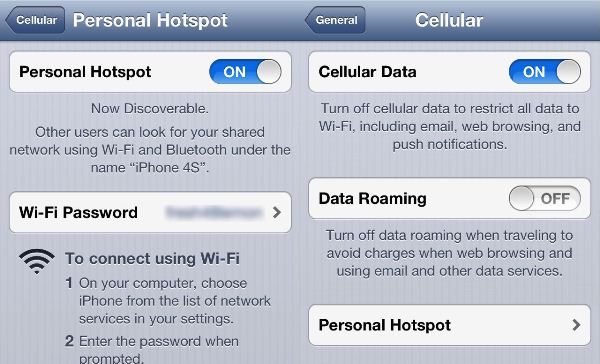
Imagen: Icono de punto de acceso personal con varios dispositivos conectados.
4. Busca alternativas de menor consumo para las apps que más gastan
Algunas apps consumen mucho por diseño. Sustituirlas por alternativas más ligeras puede reducir el gasto sustancialmente.
Ejemplos:
- Mapas: usa mapas sin conexión o aplicaciones que permitan descargar áreas antes de viajar.
- Redes sociales: usa la versión web en lugar de la app nativa o desactiva la carga automática de imágenes/videos.
- Mensajería: prefiere apps que compriman medios o que permitan descargar multimedia solo bajo demanda.
Mini‑metodología: identificar → probar 2 alternativas → medir uso durante 72 horas → decidir.
5. Ajusta la configuración de Wi‑Fi y datos móviles
Configura tu teléfono para que las apps usen Wi‑Fi siempre que esté disponible y para que los datos móviles se utilicen solo cuando realmente los necesites.
Acciones concretas:
- En iPhone: Ajustes → Datos móviles → desplázate y desactiva el uso de datos móviles por app.
- En Android: Ajustes → Red e Internet → Uso de datos → Restringir datos en segundo plano o marcar apps para uso solo con Wi‑Fi.
- Desactiva “Usar datos móviles para las descargas automáticas” en tiendas de apps.
Nota: si apagas datos móviles por completo, recibirás llamadas y SMS pero perderás la conectividad de datos.
6. Ten cuidado con las apps «gratuitas» que incluyen muchos anuncios
Las versiones gratuitas suelen mostrar anuncios que descargan recursos multimedia: imágenes, vídeos y scripts. Eso incrementa el tráfico sin que lo notes.
Qué valorar:
- ¿Usas la app lo suficiente como para pagar la versión premium? Si sí, pagar puede ahorrar datos y mejorar la experiencia.
- Revisa permisos y bloqueadores de anuncios si la plataforma lo permite.
Consejo: elimina apps que solo usas ocasionalmente y accede a su servicio desde el navegador cuando estés en Wi‑Fi.
7. Cierra manualmente las aplicaciones que consumen en segundo plano
Muchas apps permanecen activas en segundo plano y sincronizan contenido. Cerrar las que no necesites reduce uso de CPU, batería y datos.
Cómo cerrar:
- iPhone: pulsa dos veces el botón Home o desliza desde abajo (según modelo) y desliza las apps hacia arriba para cerrarlas.
- Android: usa la vista de aplicaciones recientes y elimina procesos no necesarios.
Importante: algunas apps deben funcionar en segundo plano para notificaciones críticas; prioriza las que sí necesitas.
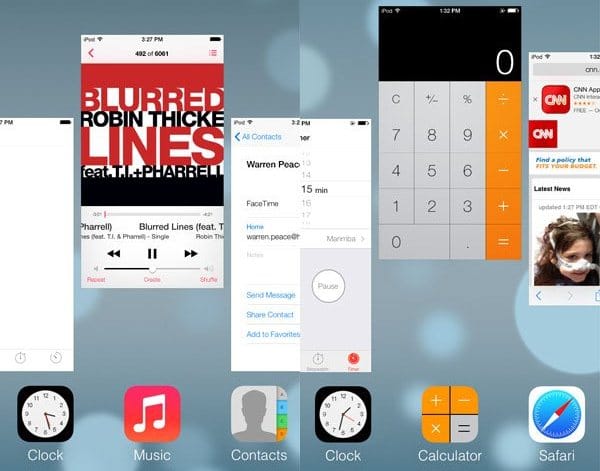
Imagen: Lista de aplicaciones recientes en la pantalla de un smartphone.
8. Controla el uso con herramientas y seguimiento regular
Si no mides, no puedes mejorar. Haz un hábito revisar tu consumo semanal.
Herramientas:
- Contadores integrados en Ajustes de Android o iPhone.
- Apps de terceros para medición y alertas (elige con cuidado para que ellas mismas no consuman mucho).
- Notificaciones del operador: muchos proveedores envían alertas cuando alcanzas ciertos porcentajes del plan.
Práctica recomendada: configura alertas al 50%, 75% y 90% del límite mensual.
9. Evita actualizar apps o el sistema operativo por datos móviles
Las actualizaciones suelen pesar y consumirás muchos megas. Programa las actualizaciones solo por Wi‑Fi.
Cómo hacerlo:
- iPhone: Ajustes → App Store → Descargas automáticas → desactiva Usar datos móviles.
- Android: Play Store → Ajustes → Preferencias de descarga de apps → Solo por Wi‑Fi.
Si necesitas actualizar en movilidad, descarga las actualizaciones más pequeñas primero y deja las grandes para cuando tengas Wi‑Fi.
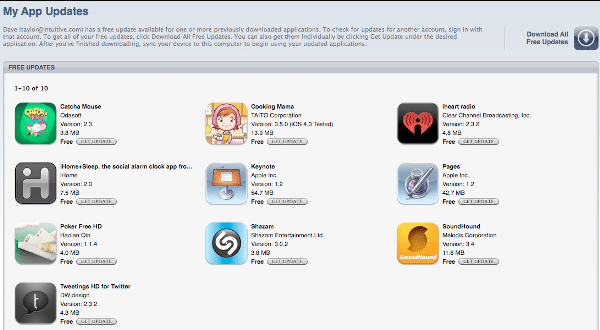
Imagen: Icono de actualización de aplicación con porcentaje de descarga.
10. Prefiere mensajería instantánea y formatos comprimidos
Enviar texto y archivos ligeros consume mucho menos que usar redes sociales con contenido multimedia. Usa formatos comprimidos y envía archivos cuando tengas Wi‑Fi.
Buenas prácticas:
- Para fotos: activa la opción de enviar imágenes en baja o media resolución desde la app de mensajería.
- Para audio: usa formatos comprimidos o envía notas de voz en lugar de vídeos.
- Evita la carga automática de multimedia en chats de grupo.
Apps recomendadas: WhatsApp, Telegram y iMessage permiten ajustar la descarga automática de medios.
Valor añadido: cuándo estas medidas pueden fallar
- Si tu proveedor aplica límites estrictos o tiene políticas de reducción de velocidad (throttling), ajustar el teléfono puede no ser suficiente.
- Si compartes datos con múltiples usuarios que no controlas (familia, amigos), el ahorro depende de sus hábitos.
- Aplicaciones obligatorias de trabajo o seguridad pueden necesitar datos en segundo plano.
Si el problema persiste, contacta a tu operador para revisar el histórico de consumo y posibles cargos o errores de facturación.
Alternativas y decisiones a considerar
- Cambiar a un plan con más datos o con datos ilimitados (si el coste y la cobertura lo justifican).
- Usar una eSIM secundaria para separar trabajo y consumo personal.
- Priorizar el uso de Wi‑Fi público seguro o una VPN si te preocupa privacidad.
Decisión rápida: si gastas más del 80% de tu plan cada mes, compara coste×beneficio entre control de uso y ampliar la tarifa.
Playbook rápido (SOP) para ahorrar datos en 10 minutos
- Activa modo avión o apaga datos móviles.
- Revisa Ajustes → Uso de datos y toma nota de las 3 apps que más consumen.
- Desactiva notificaciones y sincronización en segundo plano para esas apps.
- Cierra procesos en segundo plano.
- Desactiva descargas automáticas en tiendas de apps.
- Configura apps de mensajería para no descargar multimedia automáticamente.
- Evita hotspot y desconecta dispositivos.
- Reinicia el teléfono y vuelve a activar datos para comprobar cambio inmediato.
- Establece alertas de uso en tu operador o en la configuración del móvil.
- Revisa el consumo cada semana y ajusta.
Lista de verificación según rol
Usuario ocasional:
- Desactivar actualizaciones automáticas.
- Cerrar apps cuando no se usan.
- Usar Wi‑Fi para descargas grandes.
Viajero:
- Descargar mapas sin conexión antes del viaje.
- Evitar hotspot; llevar stick USB si es necesario.
- Limitar la carga de fotos y videos hasta tener Wi‑Fi.
Usuario profesional (trabajo remoto):
- Priorizar datos para aplicaciones de videoconferencia solo cuando sea imprescindible.
- Usar una eSIM o SIM separada para trabajo.
- Habilitar calidad de transmisión baja en llamadas de voz/video si la calidad no es crítica.
Criterios de aceptación (cómo saber que funcionó)
- Reducción del consumo mensual en al menos un 20% tras aplicar las medidas (siempre que el uso sea comparable).
- Menos alertas del operador por exceso de consumo o cargos inesperados.
- Mejora en la duración de batería (indicador indirecto de menos procesos en segundo plano).
Pequeño diagrama de decisión (Mermaid)
flowchart TD
A[¿Tienes Wi‑Fi disponible?] -->|Sí| B[Usa Wi‑Fi para descargas]
A -->|No| C[¿Es urgente?]
C -->|Sí| D[Usa datos móviles con restricciones]
C -->|No| E[Espera hasta tener Wi‑Fi]
D --> F{¿Aplicación consume mucho?}
F -->|Sí| G[Busca alternativa ligera]
F -->|No| H[Mantén configuración]Pequeño glosario (1 línea cada término)
- Push: sincronización automática que notifica cambios instantáneamente.
- Hotspot: compartir la conexión de datos del teléfono con otros dispositivos.
- Datos en segundo plano: tráfico generado por apps sin interacción del usuario.
- Throttling: reducción de velocidad por parte del operador tras superar umbrales.
Notas importantes
- No sustituirán a la seguridad: evita conectar a redes Wi‑Fi públicas si no confías en la red. Usa una VPN para proteger datos sensibles.
- No inventes números: monitorea siempre con las herramientas del operador para datos exactos.
Resumen final
Reducir el consumo de datos es cuestión de medir, priorizar y configurar. Identifica las apps que más consumen, limita la sincronización en segundo plano, evita actualizaciones y descargas por datos móviles y utiliza Wi‑Fi siempre que puedas. Sigue el playbook y revisa semanalmente para mantener el control.
Notas finales
Si quieres, comparte tu plan de datos y el modelo de tu teléfono (iPhone/Android y versión) y te doy un listado personalizado de ajustes para ahorrar más datos.
Materiales similares

Podman en Debian 11: instalación y uso
Apt-pinning en Debian: guía práctica

OptiScaler: inyectar FSR 4 en casi cualquier juego
Dansguardian + Squid NTLM en Debian Etch

Arreglar error de instalación Android en SD
